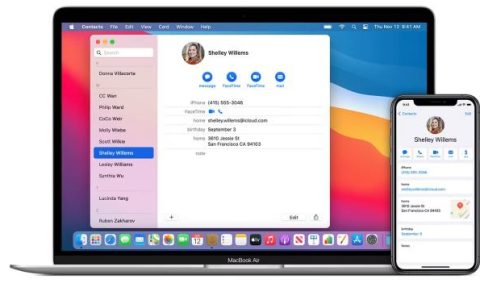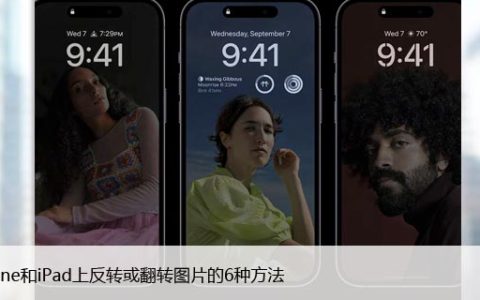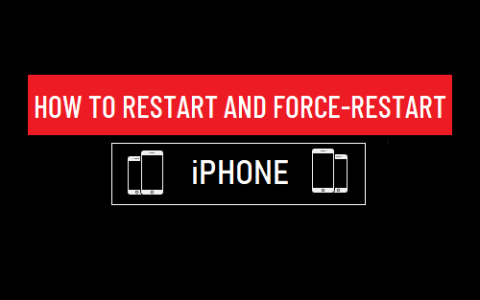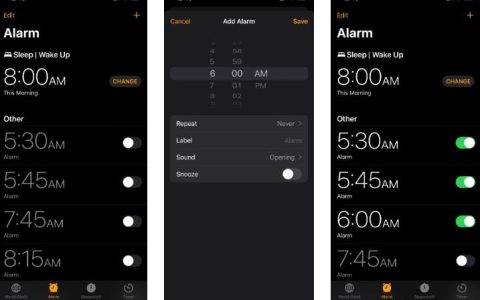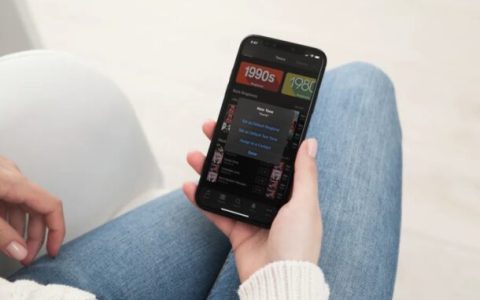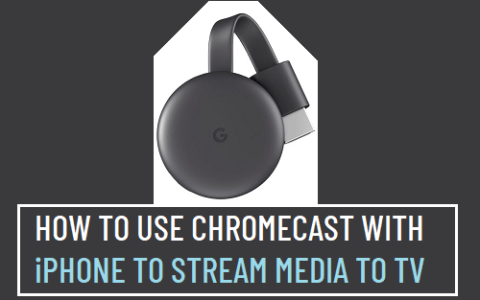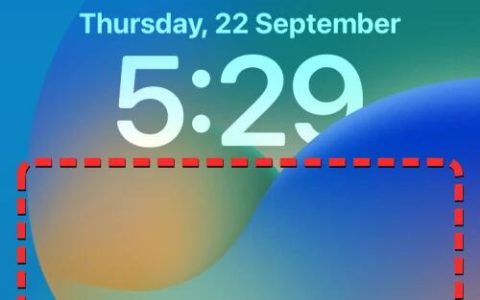尽管 Apple Music 已成为一家成功的音乐流媒体巨头,与 Spotify 正面交锋,但它仍然需要进行一些优化。Apple Music 在尝试播放歌曲时经常会出现“资源不可用”等错误,这可能会破坏您的音乐聆听体验。
如果您在 iPhone 上使用 Apple Music 时也遇到相同的错误,这里列出了可以帮助您解决该错误的实用解决方案。
- 强制退出并重新启动 Apple Music
- 检查网络连接
- 允许 Apple Music 访问蜂窝数据
- 重置 iPhone 的网络设置
- 检查Apple的系统状态页面
- 检查 iPhone 的日期和时间设置
- 强制重启你的 iPhone
- 检查系统更新
- 注销并登录您的 Apple ID
- 在 iPhone 上重新安装 Apple Music
- 执行恢复出厂设置
- 联系苹果支持
1. 强制退出并重新启动 Apple Music
要消除 iPhone 上 Apple Music 中的“资源不可用”错误,您可以做的第一件事就是强制退出 Apple Music 并重新启动它。虽然它看起来很简单,但此解决方案可以帮助您修复可能导致 Apple Music 出现故障的故障。
- 打开iPhone 上的 应用程序切换器 。
- 向上滑动 Apple Music 将其关闭。
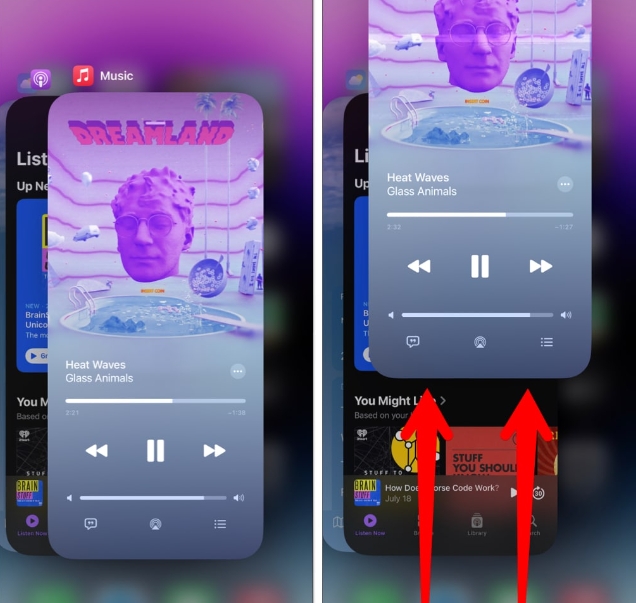
- 然后, 重新打开 Apple Music 以查看其是否再次正常工作。
2. 检查网络连接
尝试在 Apple Music 中播放歌曲时出现“资源不可用”错误的最常见原因之一是,与 Apple 服务器连接以获取必要的文件时遇到困难。
如果您想避免 iPhone 上出现此类问题,应确保蜂窝网络和 Wi-Fi 已打开,然后再尝试再次使用 Apple Music。
如果一切都已启用,但您仍然遇到相同的错误,您应该尝试重新启动 iPhone以重新建立网络连接。
3.允许Apple Music访问蜂窝数据
如果您仅在使用蜂窝数据连接到互联网时不断遇到“资源不可用”错误,则必须检查 Apple Music 是否有权访问 iPhone 上的蜂窝数据,如下所示:
- 转至 设置 → 蜂窝网络。
- 向下滚动并 打开 Apple Music。
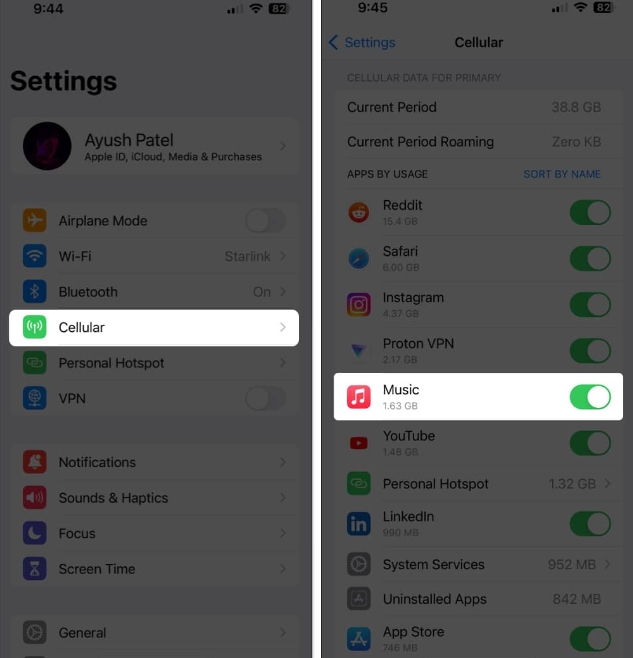
4.重置iPhone的网络设置
如果应用前两个与网络相关的修复程序无法帮助消除 iPhone 上 Apple Music 中的“资源不可用”错误,则您必须重置 iPhone 的网络设置。
- 前往 “设置” → “常规” → “传输或重置 iPhone”。
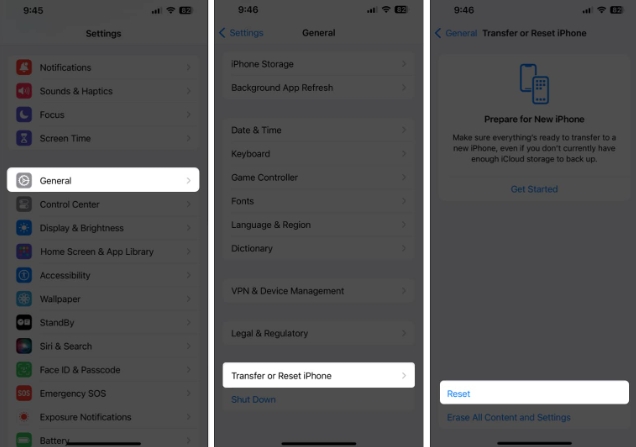
- 点击 重置 → 重置网络设置。
- 输入您的 iPhone 密码。
- 再次点击 重置网络设置 以完成该过程。
5.检查Apple的系统状态页面
Apple 的服务器当前可能已关闭,导致您的 iPhone 显示“资源不可用”错误。
为确保 Apple 的服务器正常运行,请访问 Apple 的系统状态页面并验证所有与 Apple Music 相关的服务是否都有绿色指示器。但是,如果有红色指示灯,则意味着服务器已关闭,您必须等到它们重新上线才能访问 Apple Music。
6.检查iPhone的日期和时间设置
Apple Music 等许多服务依赖网络连接在 iPhone 上运行,需要访问准确的日期和时间才能正常运行。如果您的 iPhone 的时间和日期不准确,请按照以下步骤解决问题。
- 转到 设置→ 常规。
- 选择 日期和时间 → 打开 自动设置。
7. 强制重启你的iPhone
如果之前的解决方案没有帮助,您可能需要尝试强制重新启动 iPhone。这可以帮助您解决可能阻止 Apple Music 正常运行的临时故障。
但是,如果您不确定如何执行此操作,请查看本 指南,了解如何硬重启 iPhone。
8.检查系统更新
iOS 中的故障和错误也可能导致 Apple Music 出现故障。如果您认为您的 iPhone 出现这种情况,请按照以下步骤检查 Apple 是否已发布包含新错误修复的软件更新来修复该问题。
- 转到 设置 → 常规 → 软件更新。
- 如果有可用更新,请点击 立即更新 。
9. 注销并登录您的 Apple ID
如果您在尝试使用 Apple Music 时仍然遇到“资源不可用”错误,则可能是您的 Apple ID 或您使用的 iPhone 存在问题。
为了消除出现此类故障的可能性,您可以尝试注销您的 Apple ID 并重新登录,如以下步骤所示:
- 启动 “设置” 应用程序 → 点击 Apple ID 横幅。
- 向下滚动并点击 “注销”。
- 输入您的 Apple ID 密码 → 轻按 “关闭”。
- 选择 您要离线存储的内容。然后,点击 “退出”。
- 再次登录 您的 Apple 帐户。
10. 在 iPhone 上重新安装 Apple Music
Apple Music 中的严重错误和故障也可能导致它在 iPhone 上显示不需要的错误代码。如果您想解决此类故障,最好的选择是重新安装 Apple Music,正如我在以下步骤中详细介绍的那样:
- 在主屏幕上,点击并按住Apple Music →点击 删除应用程序 → 删除应用程序 → 删除。
- 打开 App Store → 转到 “搜索”选项卡 → 搜索 Apple Music。
- 点击 Apple Music 应用程序图标旁边的蓝色云图标 进行安装。
- 然后, 打开 Apple Music 以查看它是否再次正常工作。
11.执行恢复出厂设置
如果大多数解决方案都无法解决问题,那么最好的办法就是在 iPhone 上执行恢复出厂设置。
这将删除所有用户数据并将您的 iPhone 恢复至出厂设置,以便您可以从头开始。
- 前往 “设置” → “常规” → “传输或重置 iPhone”。
- 选择 删除所有内容和设置。
- 点击 继续 → 输入 iPhone 密码。自动 iCloud 备份完成后,您可以按照屏幕上的说明进行操作。
12.联系苹果支持
如果您已尝试上述所有解决方案,但 Apple Music 中仍然出现“资源不可用”错误,您应该尝试联系Apple 支持。
他们可以通过电话提供指导,或帮助您安排 Apple Store 零售店的 Genius Bar 预约来诊断和解决问题。
包起来…
由于 Apple Music 中的“资源不可用”错误而无法访问某些喜爱的歌曲,这确实令人沮丧。但是,由于上面列出的修复,您将能够轻松重新访问库中的每首歌曲。如果您认为本指南有帮助,请告诉我们哪种解决方案可以帮助您消除 iPhone 上的“资源不可用”错误。